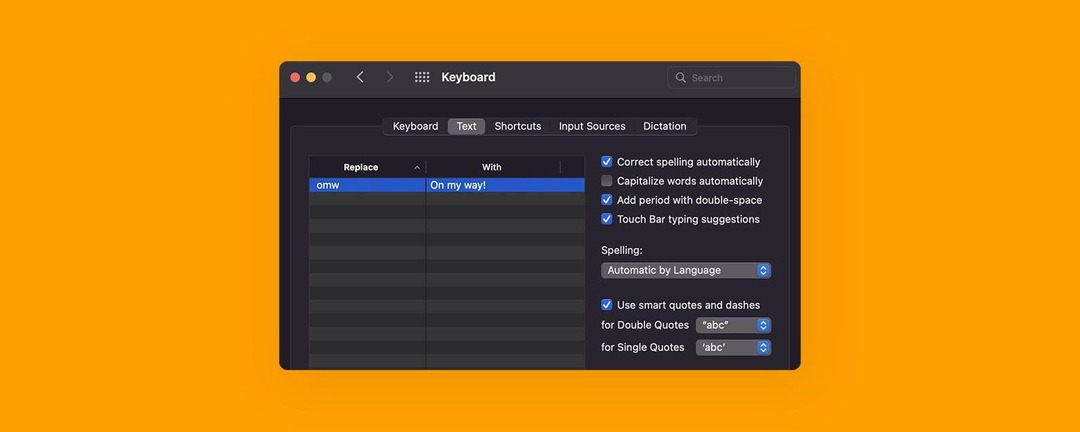
بشكل افتراضي ، سيكتب Mac الخاص بك تلقائيًا كلمات معينة بأحرف كبيرة (على سبيل المثال في بداية جملة أو مصطلح تقني أو اسم مدينة). على الرغم من أن هذا مفيد عادةً ، إلا أن هناك أوقاتًا تكون فيها الكتابة التلقائية بالأحرف الكبيرة غير دقيقة وتصبح عملية الإصلاح مزعجة. أدناه ، سنغطي كيفية إيقاف تشغيل الكتابة التلقائية بالأحرف الكبيرة على جهاز Mac الخاص بك.
متعلق ب: 6 طرق سهلة لنقل الصور من iPhone إلى الكمبيوتر الشخصي أو Mac
كيفية إيقاف تشغيل الكتابة بالأحرف الكبيرة تلقائيًا على نظام التشغيل Mac
لمزيد من النصائح المفيدة لنظام Mac ، اشترك مجانًا نصيحة اليوم النشرة الإخبارية. الآن ، لماذا تقوم بإيقاف تشغيل الأحرف الكبيرة التلقائية؟ ربما تقوم بتأليف مستند تقني ، أو تتحدث الألمانية وتريد الكتابة اسين (لتناول الطعام) دون أن تصبح مدينة إيسن الشمالية الغربية. في كلتا الحالتين ، إليك كيفية إيقاف تشغيل الكتابة التلقائية بالأحرف الكبيرة في تفضيلات النظام على جهاز Mac الخاص بك. بمجرد التعطيل ، سيتم تعطيل ميزة التصحيح التلقائي للأحرف الكبيرة هذه لجميع تطبيقات Apple الأصلية على جهازك.
- انقر على رمز أبل في الزاوية العلوية اليسرى من شاشتك.
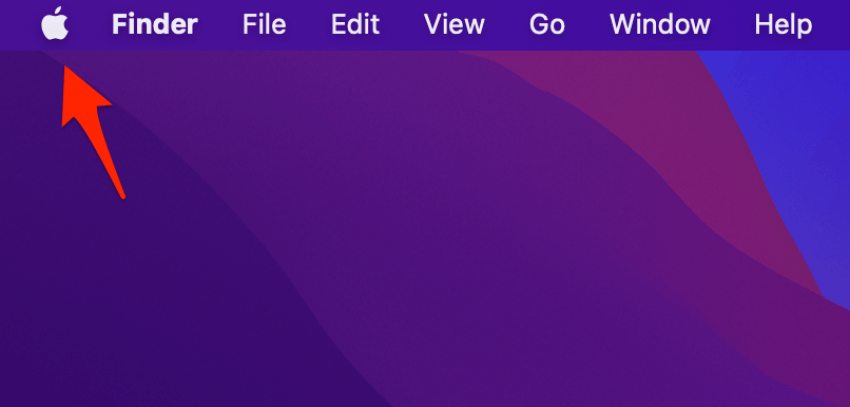
- يختار تفضيلات النظام.
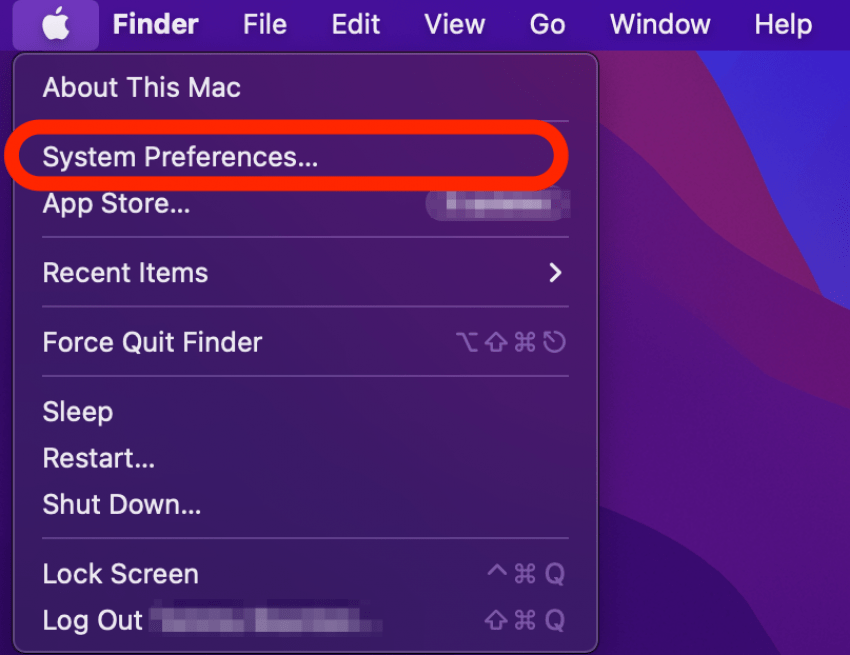
- انقر لوحة المفاتيح.
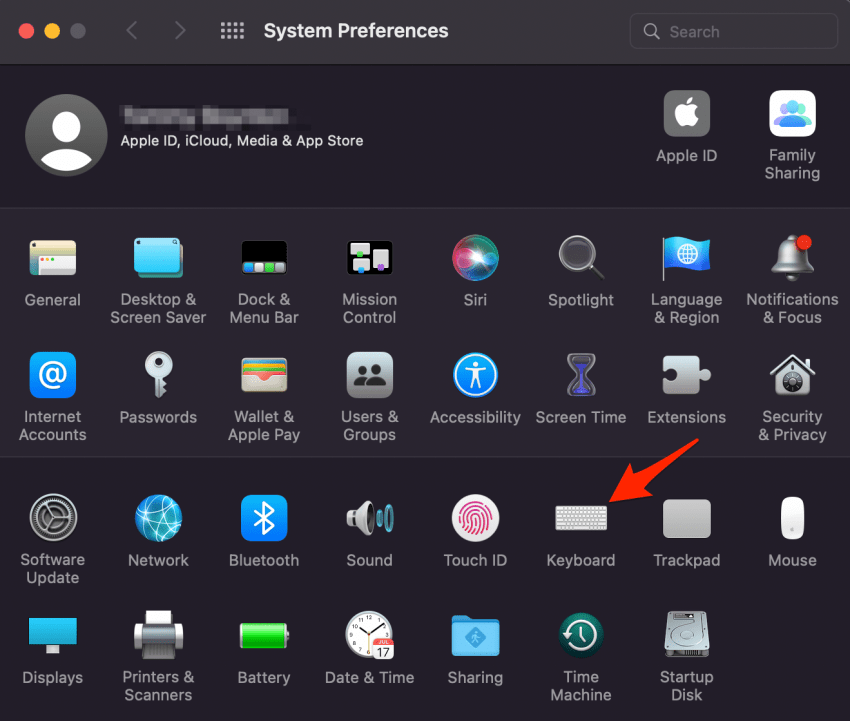
- انقر على نص علامة التبويب في الجزء العلوي من النافذة.
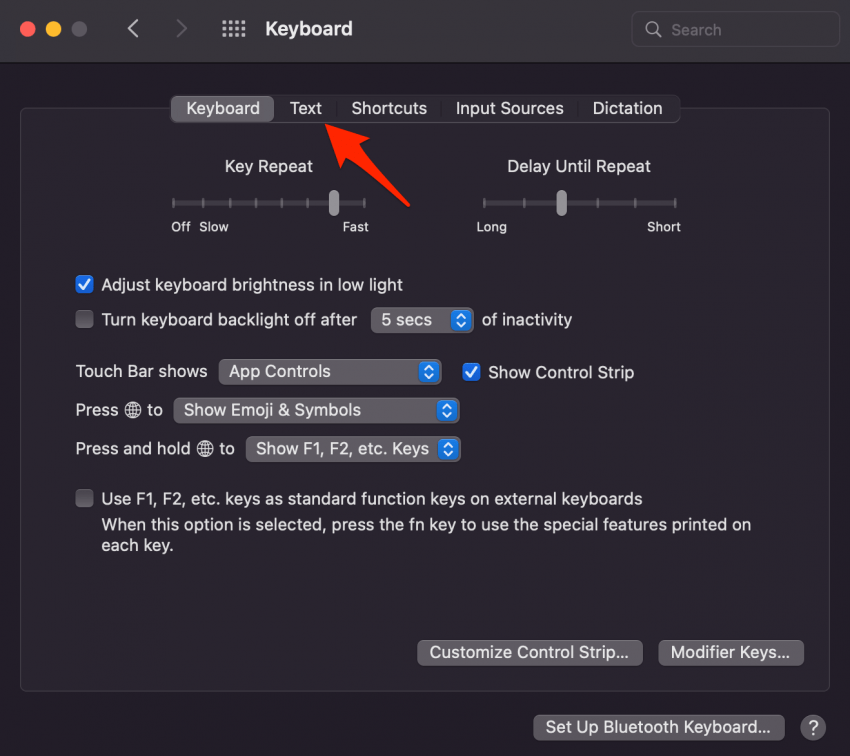
- انقر لإلغاء تحديد المربع المجاور لـ تكبير الكلمات تلقائيًا.
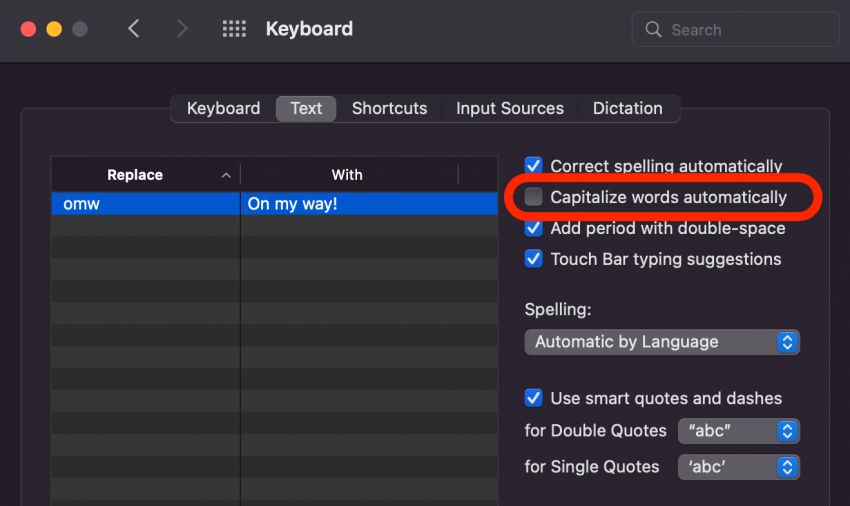
بمجرد تعطيل هذا الإعداد ، ستحتاج إلى تكبير الكلمات التي تكتبها يدويًا في أي تطبيق من تطبيقات Apple على جهازك. إذا كنت تريد في أي وقت إعادة تمكين الكتابة التلقائية بالأحرف الكبيرة ، فما عليك سوى اتباع الخطوات المذكورة أعلاه لتمكين الوظيفة. من المهم ملاحظة أن هذه الميزة لن تعمل على تعطيل الكتابة التلقائية بالأحرف الكبيرة لبرامج الجهات الخارجية ، مثل Microsoft Word ، وسيتعين تعطيل هذا بشكل منفصل.